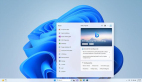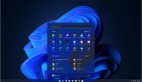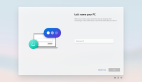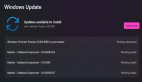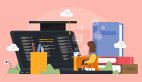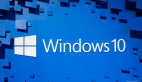IT之家 11 月 16 日消息,微软今天向 Canary 频道发布了 Windows 11 Insider Preview Build 25997 版本。
同时,IT之家注意到,微软还在 WindowsInsiderProgram 上发布了最新版本的 ISO 镜像文件,有需要的用户可直接下载安装。
更改和改进
[Windows 共享]
- 如果您使用 Microsoft Entra ID 登录,您的 Microsoft Teams(工作或学校)联系人将出现在 Windows 共享窗口中,以便快速共享给他人。
[设置]
- 我们开始在“设置 > 蓝牙和设备 > Phone Link”下新增了一个新的设置选项,以在 Windows 11 中完全禁用 Phone Link。此设置将阻止 Phone Link 与您的移动设备通信。
Bug 修复
- 修复了导致一些内部人员意外看到最新版本无法安装的问题,错误代码为 0x80004005。
- 修复了导致一些内部人员在升级到上一个版本后看到错误检查增加的问题。
- 修复了文件资源管理器中上下文菜单以及命令栏下拉菜单有时可能变为透明的问题。
已知问题
- [提醒] 在最新的内部人员预览构建中,一些热门游戏可能无法在 Canary 系统上正常工作。请确保在反馈中心提交您在这些版本中玩游戏时遇到的问题的反馈。
- 我们正在努力解决一个问题,即尝试重新启动到安全模式时会卡在启动徽标上的问题。
- 在此版本中尝试导航至 "设置">"蓝牙和设备">"触摸板" 将导致 "设置" 崩溃。
玩转 Windows 11/10 、Windows Server 系统盘镜像四板斧:
- 下载 ISO 后,可以用软媒魔方(点击访问官网)中的软媒文件大师(点此下载)来获取 SHA1、MD5、CRC 等校验值,确保下载的是原版镜像,不给木马病毒留机会。
- 软媒魔方中的软媒 U 盘启动(点此下载)可以把 ISO 制作成启动 U 盘来进行安装,既省去了刻盘的麻烦,还可以随手分享给小伙伴。
- 软媒魔方中的软媒虚拟光驱(点此下载),可以把 ISO 镜像直接虚拟成一个光驱,方便您直接运行安装。
- 软媒魔方中的软媒硬盘装机(点此下载),可以轻松安装 Win7、Win8、Win8.1、Win10、Win11 等单多系统,一键完成,仅需 30 秒!
如何下载 Windows ISO 预览版镜像
- 要下载 Windows ISO 镜像,请按照以下步骤进行。
- 打开微软 Windows 预览体验成员的镜像下载页面。
- 找到“选择版本”。
- 选择你需要的版本,例如“Windows 11 Insider Preview (Release Preview Channel) - Build 22631”。
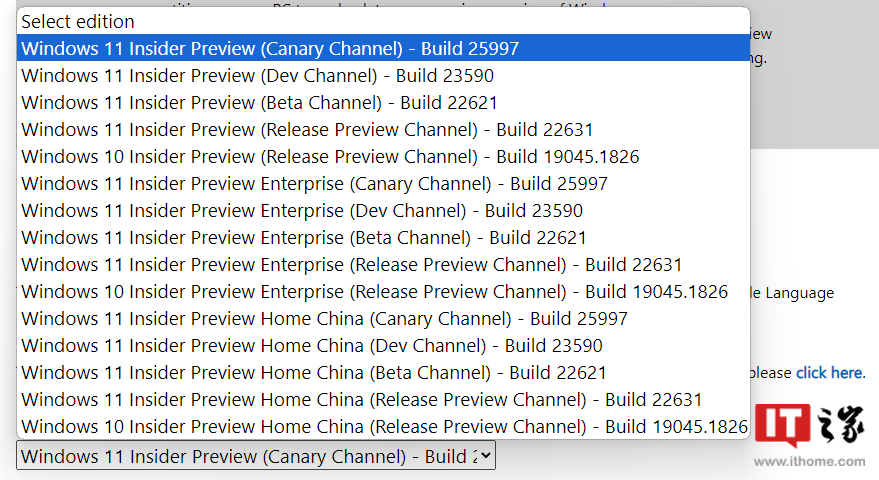
- 确认并选择语言为“简体中文”(确保改进在“设置”应用 > 语言中给出的语言)。
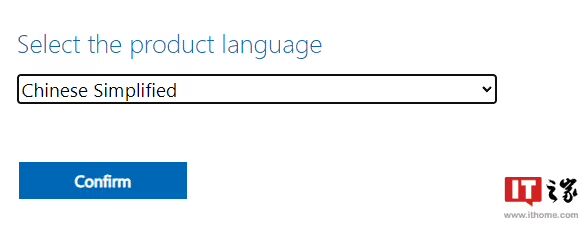
- 确认并获取您的下载地址(下载地址存在时效,请尽快点击下载)。
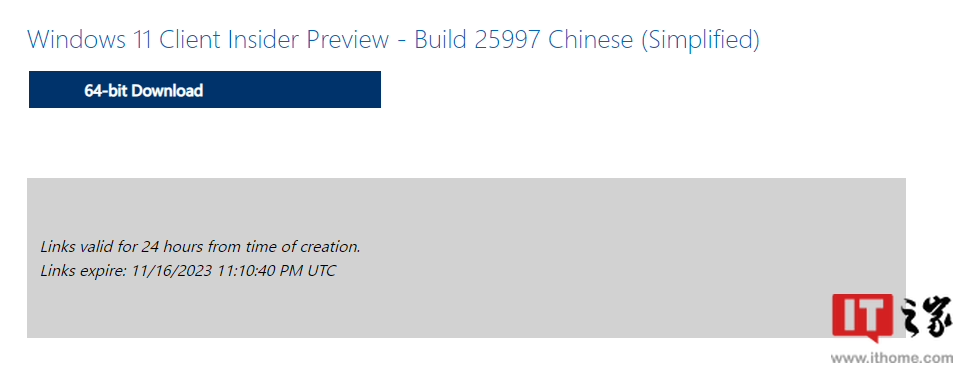
IT之家提醒,如果你正确按照上述步骤操作,ISO 镜像文件将在浏览器中开始下载,不过该链接将在 24 小时后失效。